PS盖印快捷键
PS盖印快捷键如何使用?
我们平时在使用photoshop软件的时候,需要将我们的多个图层全部合并成为一个新的图层,这个时候我们就可以的PS盖印快捷键来做到自己想要的结构,而我们的多个图层想要全部合并成为一个新的图层非常简单,这个操作本身并不复杂,学习起来非常的简单易上手,在这里小编就把如何使用PS盖印快捷键的方法告诉大家。
首先,我们把photoshop软件打开,打开了之后,我们需要在打开后的界面中新建出一个背景图层。
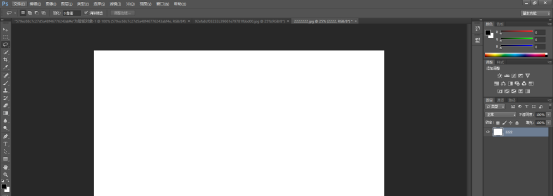
紧接着,我们再在photoshop软件当中创建出多个新的图层。
然后,我们需要分别在新创建的图层上,画出我们需要用到的所有图形。
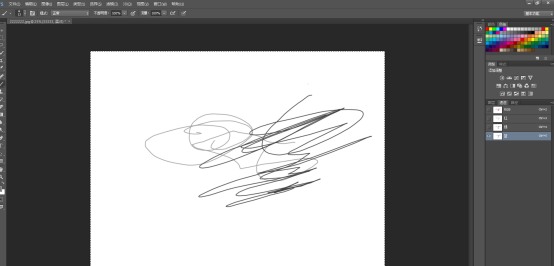
画出了所有的图形之后,我们就分别找到我们那些全部分布在了键盘上面的PS盖印快捷键,那些快捷键分别是“ctrl”键,“shift”键,“alt”键和“E”键。我们找到了之后,把所有的PS盖印快捷键一起按,以此来盖印我们的图层。盖印成功后,会出现一个新的图层,这样一来,我们便通过PS盖印快捷键来完成了将我们的多个图层全部合并成为一个新的图层的操作了。
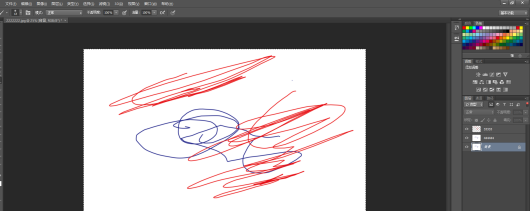
如果你在此之前,并不知道如何使用PS盖印快捷键来完成将我们的多个图层全部合并成为一个新的图层的操作,在看了小编的这篇分享,学会了如何使用PS盖印快捷键的这些操作之后,也可以多去练习一下,以此来加深一下记忆哦。
本篇文章使用以下硬件型号:联想小新Air15;系统版本:win10;软件版本:photoshop 2018。
PS盖印快捷键是什么?
PS盖印快捷键是什么?
快捷键:
Windows:Ctrl+Alt+Shift+E
苹果MAC:Command+Option+Shift+E
盖印图层
含义:盖印就是在你将处理图片的时候将处理后的效果盖印到新的图层上,功能和合并图层差不多,不过比合并图层更好用些。因为盖印是重新生成一个新的图层而不会影响之前所处理的图层。
这样做的好处就是,如果你觉得之前处理的效果不太满意,你可以删除盖印图层,之前做效果的图层依然还在,极大程度上方便了我们处理图片,也可以节省时间。
PS盖印如何操作?
首先,在PS中绘制一个人物图案,注意人物的各部分是在不同的图层中的。
(一)盖印所有图层
在键盘上,同时按下“Ctrl”+“Alt”+“Shift”+“E”四个键,所有的图像都合并在同一个“图层1”中了,而图层都没有合并。
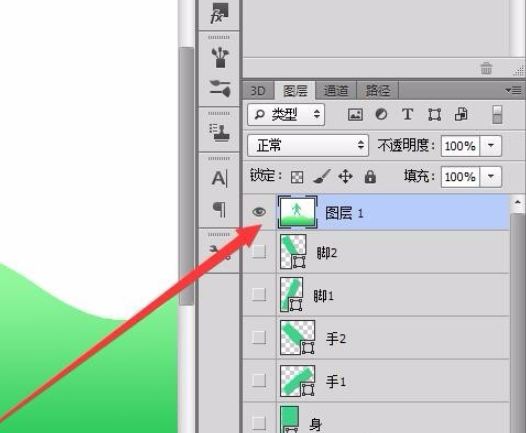
(二)盖印所选图层
上面的操作盖印所有图层,如果仅需盖印所选图层该如何操作呢?先选中人物的第一个图层。
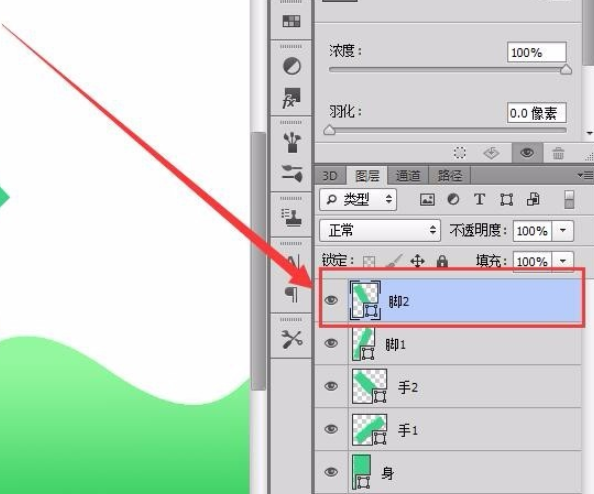
按住“Shift”键,选择人物各个部分的图层。
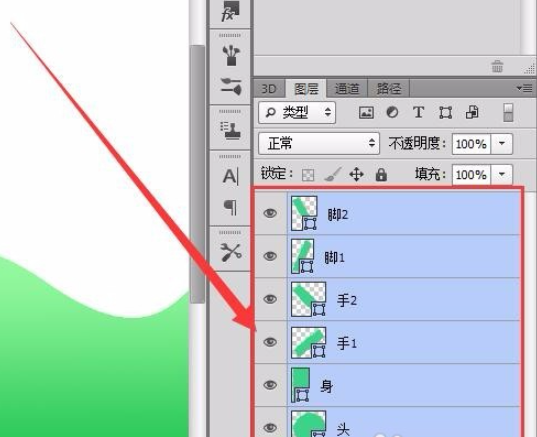
同时按下键盘上的“Ctrl”+“Alt”+“E”三个键,人物的各部分合并到了一个图层中,但所有的图层都没有合并。
那么PS盖印快捷键是什么,小伙伴们已经记住了吗?关于PS盖印如何操作的方法步骤,小编也在上文中给出了答案,希望能够为有需要的小伙伴带来有用的帮助。
硬件型号:联想小新Air15
系统版本:win10
软件版本:PS CS6

